오토캐드 단축키 변경하는 법 재시작 없이 바로 사용하기
안녕하세요. 이번 포스팅은 오토캐드 단축키를 변경하는 법을 소개하도록 하겠습니다.
오토캐드를 사용하다 보면 본인이 자주 사용하는 단축키를 좀 더 빠르게 사용하고 싶을 때가 있는데요.
본인이 자주 사용하는 기능이 만약 단축 커맨드가 짧다면 문제가 없지만
예를들면 O 오프셋 같은 기능은 알파벳이 한 개이지만
자주 사용하지만 사용하는 단축키가 조금 길다면 개인적으로 바꾸시는 걸 추천드립니다.
그리고 단축키를 변경 후 재시작해야 적용이 되는데 번거롭고 귀찮으므로 재시작 없이 바로 사용하는 법도 알려 드리겠습니다.
제가 자주 사용하는 단축키와 함께
설명드리겠습니다.
우선 설명을 위해 간단한 블록에 치수를 넣어 보도록 하겠습니다.

선형 치수의 단축키 DLI입니다.
자주 사용하는 기능인데 불필요하게 단축 커맨드가 길고 알파벳 3개
심지어 한 손으로 타이핑도 할 수 없습니다. 손가락을 아프게 쭉쭉 찢어야 하죠
또 마우스에서 한번 손을 떼고 양손으로 커맨드를 입력해야 하죠. ㅎㅎ 불편하죠?
바로 변경해줍시다.

오토캐드 상단 바에 관리 - 별칭 편집 클릭 - 편집 맨 위 에거 클릭
상위 오토캐드 버전은 이름이 다를 수도 있지만 클릭하는 곳은 거의 같습니다.
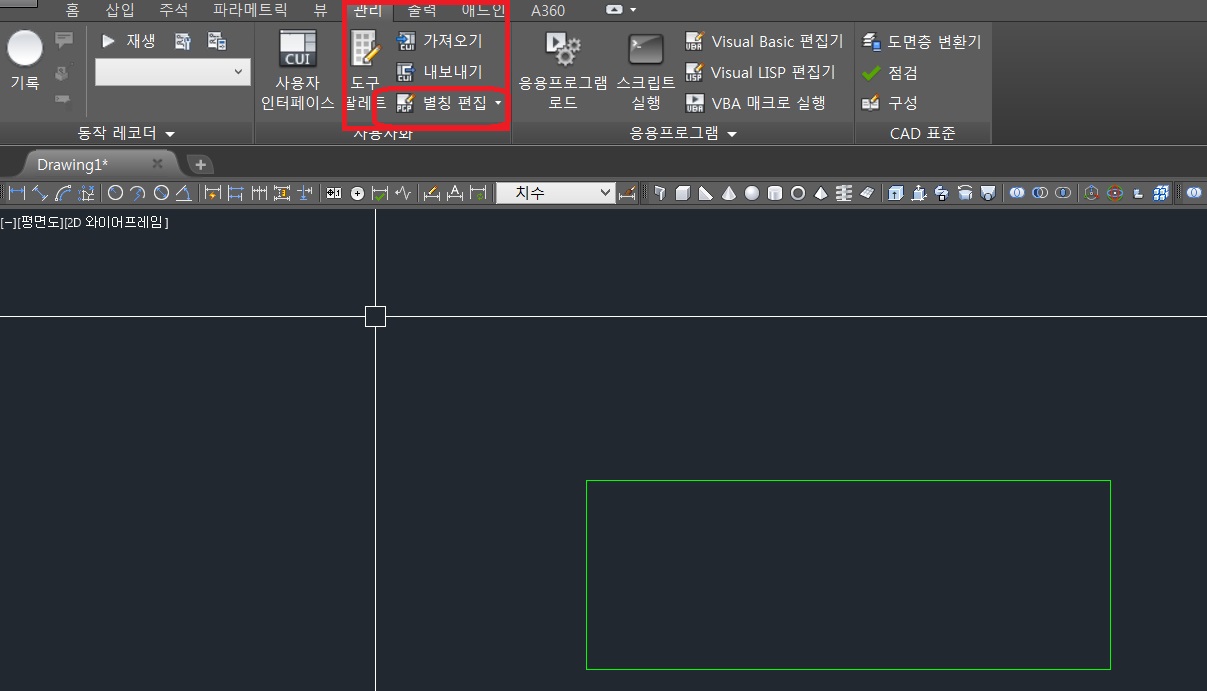
그러면 이렇게 메모장이 나오는데 제가 변경을 원하는 것을 찾아보겠습니다.
CTRL+F 기능으로 찾으시길 바랍니다.
dimli을 찾기로 해보니 나오네요
단축키가 DLI입니다.
DLI, *DIMLINEAR를 그대로 복사하여 맨 밑에 붙여 넣기 해줍니다.

메모장을 쭉~~ 내려서 아래에 복붙 하면 됩니다.
그리고
DLI, *DIMLINEAR
여기서 DLI 부분을 지우고 본인이 원하는 커맨드로 해줍니다 저는 dz로 하겠습니다.
저장하고 닫기 해줍니다.

그리고 화면에 돌아와서 dz를 해봐도 커맨드 사용이 안되는 걸 알 수 있습니다.
당황하지 마시고
오토캐드 커맨드 변경은 재시작을 한번 해야 사용이 가능합니다.
하지만
본인이 작업 중인데 오토캐드 다 끄고 다시 또 도면 키려고 하면 귀찮고 번거롭겠죠?
이럴 때 단축키 REI를 입력하여
PGP파일 체크 후 확인해줍니다.

그러면 성공적으로 재시작 없이도 dz를 입력하면
치수 입력 커맨드 DIMLINEAR가 실행됩니다.

설명을 여기까지입니다.
오토캐드를 사용하다 보면 커맨드를 변경하여 사용하고 싶을 때가 있는데요.
자주 사용하는 기능은 본인이 손에 맞는 커맨드로 변경하여 작업 속도 올리는 것을 추천드립니다 ㅎ
그리고 재시작하는 법도 잘 기억하셔서 캐드 재시작 없이 바로 사용하도록 하면 좋습니다!
다음번에 또 다른 좋은 오토캐드 유용한 팁으로 찾아오겠습니다.
오토캐드 유용한 팁, 유용한 리습 등 여러 가지 포스팅이 있으므로 정보가 더 필요하신 분은 제 블로그 포스팅 구경하시길 바랍니다 ㅎㅎ
글 읽어주셔서 감사합니다.

'설계 프로그램 > 오토캐드 Autocad 팁' 카테고리의 다른 글
| AUTOCAD 유용한팁,꿀팁) 평행치수 대각선 치수재는법, 사선 치수재는법, 사선 거리재는법 (0) | 2022.09.09 |
|---|---|
| AUTOCAD 유용한 팁) 오토캐드 치수 화살표 반대로 하기 그리고 화살표 반대로 빨리하는 꿀팁 (0) | 2022.09.08 |
| AUTOCAD 유용한팁,실무) 오토캐드 유용한팁 , 겹친선 합치기(정리하기) OVERKILL (0) | 2022.09.07 |
| AUTOCAD 기초) 오토캐드 글자쓰는법 , 글꼴 설정 팁 (0) | 2022.09.05 |
| AUTOCAD 유용한팁) 오토캐드 유용한팁 선색상일치 시키는 단축키 기능 (0) | 2022.09.05 |




댓글